Создание электронных книг из сканов, DjVu или Pdf из бумажной книги легко и быстро - TWDragon, 4u4undr (2009)

-
Год:2009
-
Название:Создание электронных книг из сканов, DjVu или Pdf из бумажной книги легко и быстро
-
Автор:
-
Жанр:
-
Серия:
-
Язык:Русский
-
Рейтинг:
-
Ваша оценка:
Итак: перед вашими глазами позаимствованная у знакомого, из библиотеки, или просто напросто интересная, хорошая книга, которую хотелось бы иметь на компьютере. И не чтобы она просто была, а была в таком виде, который дал бы возможность производить поиск по тексту, удобно читать книгу или на устройствах еВоок или на экране монитора, а если это не техническо-научная или литература для справок – еще и читать на своем фавортином мобильном телефоне, iPhon'e или PDA. В этом поэтапном справочнике, основанном на личном опыте, я попытаюсь рассказать о том, как «выжать» наибольшее количество результатов из проделанной легкой, но порой весьма муторной работы по сканированию книги.
Пусть вас не страшит длина этого справочника и мнительная сложность обработки и сканирования книги. Процесс и в правду довольно сложен и многоэтапен, но поверьте мне, объяснить весь этот процесс было в разы сложнее, чем исполнить их шаг за шагом.
Создание электронных книг из сканов, DjVu или Pdf из бумажной книги легко и быстро - TWDragon, 4u4undr читать онлайн бесплатно полную версию книги
Самая большая хитрость в подготовке черно-белых изображений – выбрать правильный способ их кодирования. Дело в том, что ScanKromsator может преобразовать изображение не только в черно-белое фотографическое (оно будет просто вырезано из страницы), но и в так называемое точечно-диффузное одноцветное (
Bitonal Dithered Image). Суть этого процесса в том, что оттенки черно-белого изображения получаются путем изменения частоты расстановки отдельных черных пикселей. Фактически (с точки зрения алгоритма сжатия) такое изображение – одноцветное, то есть безградационное. Это позволяет очень существенно (до 20 раз!) выиграть в размере при сжатии алгоритмами, аналогичными LZW, DjVu, ZIP и другими. В случае JPEG сжатие может вообще не удаться, так как этот алгоритм рассчитан на плавные переходы оттенков.
Использовать
Dithered Imageвозможно только на изображениях с высоким разрешением. Дело в том, что при отображении на экране или бумаге диффузного изображения с высоким разрешением происходит уменьшение, и отдельные черные и белые точки пересчитываются в серые. Если изображение не уменьшается при отображении, расположение точек становится заметным глазу, и изображение приходит в негодность.
Применять диффузное кодирование при работе в ScanKromsator имеет смысл при работе с фотографическими изображениями, напечатанными офсетом (на них виден небольшой растр) и глубокой печатью (на них мал общий контраст). Высококонтрастное или фактически одноцветное изображение кодировать диффузным способом опасно – можно «обсыпать» края контрастных объектов отдельными точками. Фактически, можно применить диффузное кодирование к любому изображению с достаточно высокой плотностью серого цвета и достаточно малым общим контрастом (например, таким, как показанное на рисунке выше).
Диффузное кодирование задается для выделенного рисунка кнопкой
Exclude and Mark as Dithered Zone
(Исключить и отметить как зону диффузного кодирования) инструментальной панели, или командой меню
Zones =› Exclude and Mark as Dithered Zone. При включении диффузного кодирования рисунок не изымается из страницы при обработке.
2.5 Обработка и подготовка выходных файлов
После того, как все настройки заданы и рисунки оформлены в виде зон – нужно проверить качество выходных файлов. Для этого следует выбрать несколько страниц, которые вам покажутся самыми «проблемными». Как правило, это страницы с рисунками, чертежами и таблицами. Каждая страница передается на обработку командой
Process =› Current Fileили клавишами
Ctrl+P.
ScanKromsator произведет обработку страниц по заданному настройками сценарию, а потом выведет специальный маленький просмотрщик с окном, подобным старым версиям ACDSec.
Перед запуском обработки программа может выдать запрос на изменение разрешения (DPI) изображения. На этот запрос нужно всегда отвечать утвердительно, иначе оверсемплинг применен не будет, и выходные файлы придут в негодность.
Когда экспериментальные файлы удовлетворили требованиям к качеству, приходит время запускать основной процесс обработки. Сами первичные выходные файлы лучше удалить, чтобы программа не застопорилась на них с запросом о перезаписи. Обработка запускается нажатием кнопки
Process!инструментальной панели.
Длительность обработки целиком зависит от быстродействия компьютера, и в среднем составляет для 400-страничной книги от 20 минут до полутора часов.
После обработки в выходной папке будут находиться:
• Собственно выходные файлы со страницами книги, преобразованными в черно-белые одноцветные изображения;
• Рисунки, сохраненные под именами типа pic000l. tif.
В самих страницах на месте выделенных рапсе рисунков останутся «дыры».
Поэтому для получения изображений, пригодных для распознавания, нужно объединить страницы с рисунками. Это делается командой меню
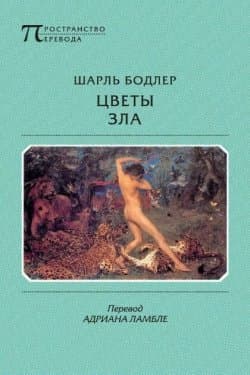 Цветы зла Бодлер Шарль Пьер
Цветы зла Бодлер Шарль Пьер
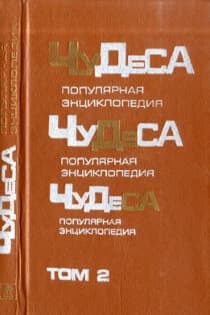 Чудеса. Популярная энциклопедия, Том 2 Мезенцев Владимир Андреевич
Чудеса. Популярная энциклопедия, Том 2 Мезенцев Владимир Андреевич
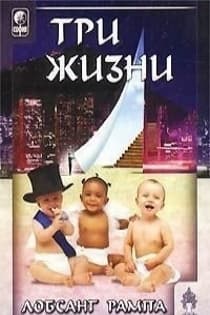 Три жизни Рампа Лобсанг
Три жизни Рампа Лобсанг
 Как сделать свой сайт и заработать на нем, Практическое пособие для начинающих по заработку в Интернете Мухутдинов Евгений
Как сделать свой сайт и заработать на нем, Практическое пособие для начинающих по заработку в Интернете Мухутдинов Евгений
 Увольте себя! Кийосаки Роберт
Увольте себя! Кийосаки Роберт
 Рождение экзекутора 1 том Становой Марика "Marika Stanovoi
Рождение экзекутора 1 том Становой Марика "Marika Stanovoi
 Пир теней
Пир теней  Князь во все времена
Князь во все времена  Когда порвется нить
Когда порвется нить  Пока я здесь
Пока я здесь 



